如何关闭手机清理提醒功能 小米手机如何关闭微信清理提醒功能
日期: 来源:龙城安卓网
在现代社会手机已经成为人们生活中不可或缺的一部分,手机的种种提醒功能有时候会给我们带来一些困扰。尤其是当我们使用微信或者小米手机时,清理提醒功能可能会频繁地打扰我们的日常生活。了解如何关闭手机的清理提醒功能成为了很多人迫切想要解决的问题之一。接下来我们将重点介绍一下如何关闭小米手机的微信清理提醒功能,帮助大家更好地享受手机带来的便利。
小米手机如何关闭微信清理提醒功能
具体步骤:
1.在手机桌面上找到【设置】并单击
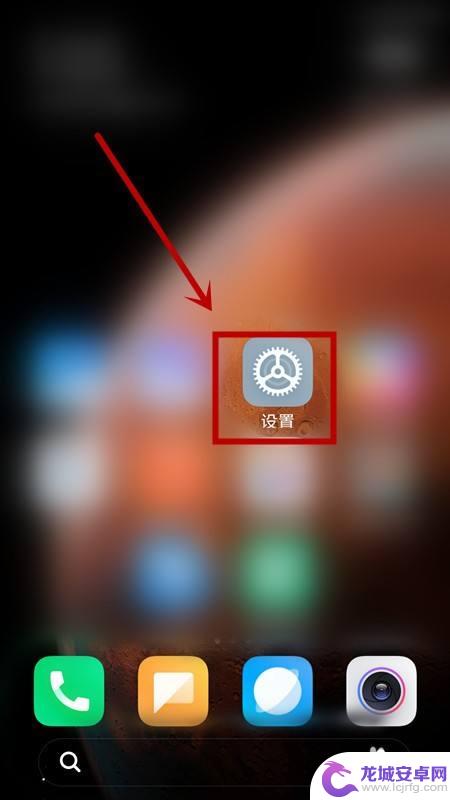
2.
在【设置】页面找到【我的设备】单击
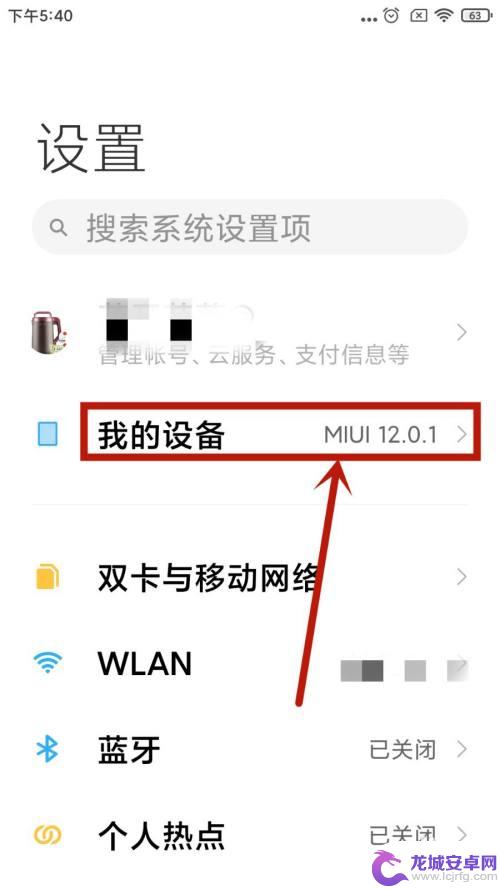
3.在打开的【我的设备】页面,找到【存储空间】单击
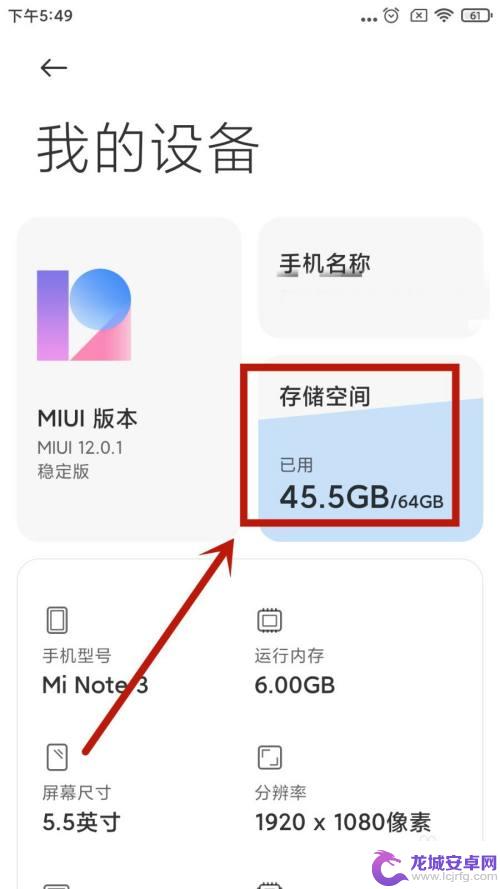
4.进入【存储空间】后,上滑屏幕。找到并点击【深度清理】
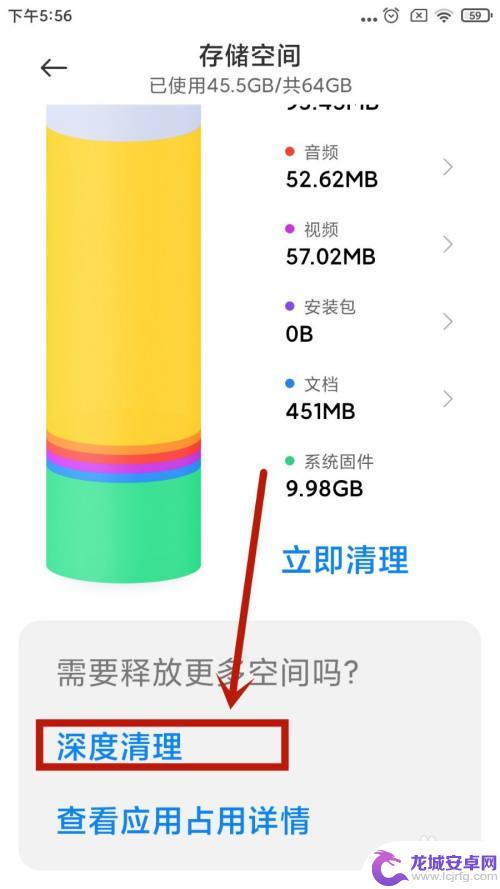
5.在【深度清理】页面,上滑屏幕。找到【专清工具】下的【微信专清】选项点击
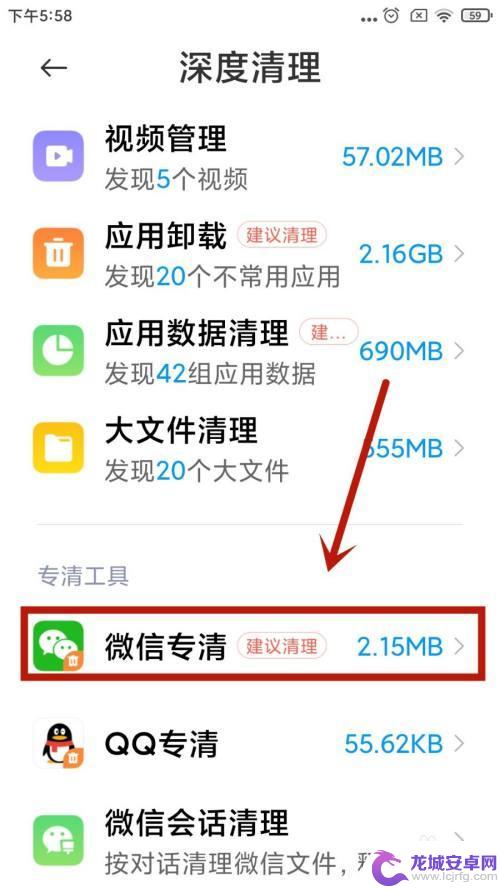
6.系统会对微信自动清理,清理完成后,点击右上角的【设置】
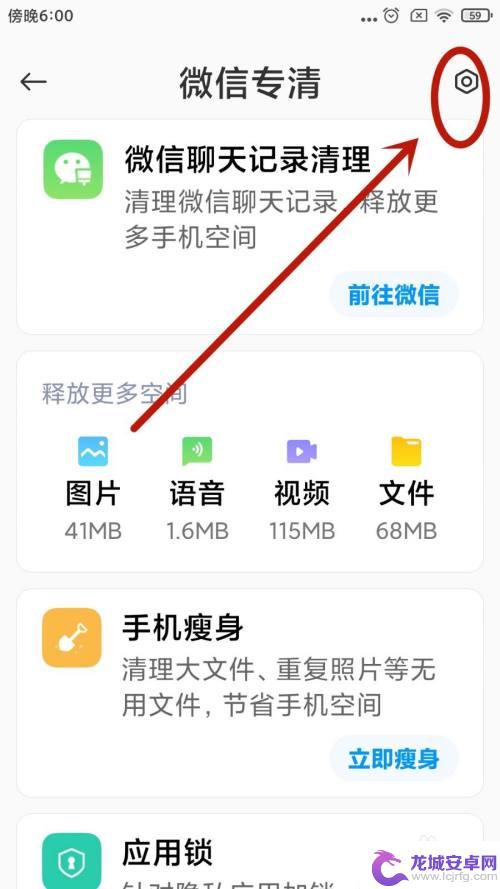
7.进入微信清理设置页面后,点击【微信清理提醒】选项,关闭功能开关即可
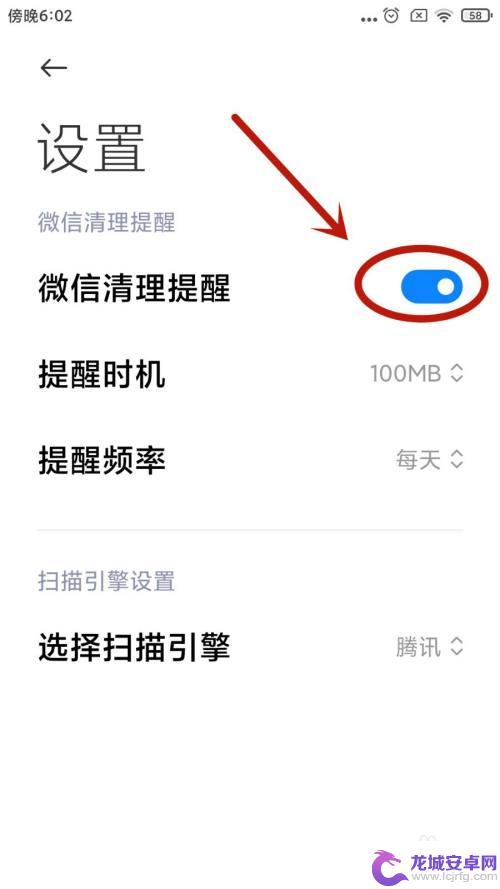
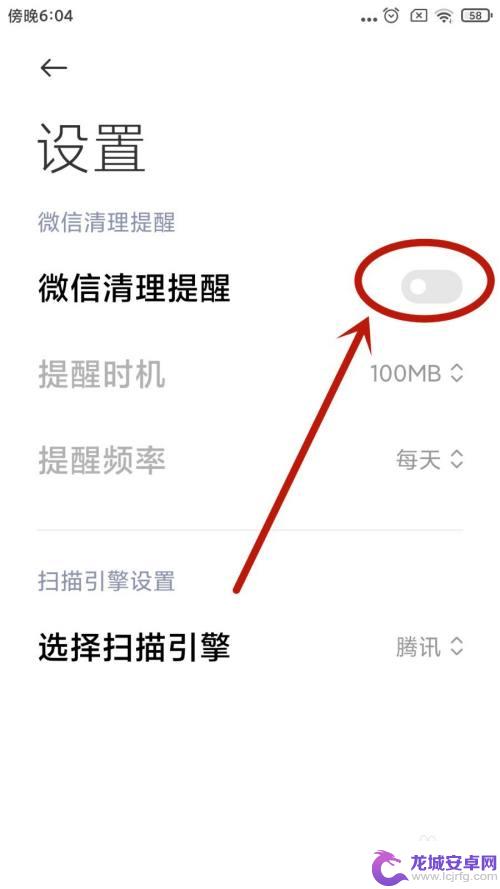
以上是如何关闭手机清理提醒功能的全部内容,如果您有疑问,请按照小编的方法进行操作,希望本文能够帮助到您。












